Cómo cambiar la ubicación de los documentos escaneados en Windows 10
Actualizado 2023 de enero: Deje de recibir mensajes de error y ralentice su sistema con nuestra herramienta de optimización. Consíguelo ahora en - > este enlace
- Descargue e instale la herramienta de reparación aquí.
- Deja que escanee tu computadora.
- La herramienta entonces repara tu computadora.
Con la configuración predeterminada, los documentos escaneados con el fax de Windows integrado y la aplicación de escaneo se guardan en la carpeta Documentos escaneados ubicada debajo de la carpeta Documentos.
Por supuesto, puede hacer clic con el botón derecho en una página escaneada dentro de la aplicación de fax y escaneo de Windows, hacer clic en la opción Guardar como y luego seleccionar una ubicación de su elección para guardar el documento / imagen escaneados. Pero Windows 10 seguirá guardando automáticamente todos los documentos escaneados en la carpeta Documentos escaneados.
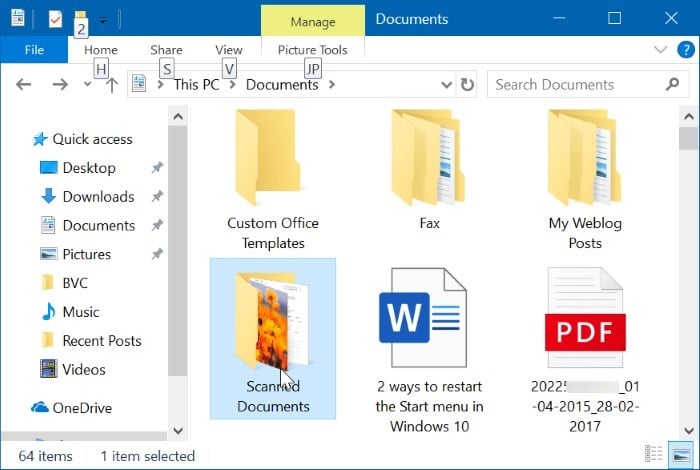
Si a menudo escanea decenas de documentos, es posible que desee cambiar la ubicación predeterminada donde se guardan los documentos escaneados para evitar llenar rápidamente la unidad del sistema. Cambiar la ubicación predeterminada de los documentos escaneados es una buena idea, ya que se encuentra en la unidad del sistema que se borrará cuando reinstale el sistema operativo Windows 10.
Notas importantes:
Ahora puede prevenir los problemas del PC utilizando esta herramienta, como la protección contra la pérdida de archivos y el malware. Además, es una excelente manera de optimizar su ordenador para obtener el máximo rendimiento. El programa corrige los errores más comunes que pueden ocurrir en los sistemas Windows con facilidad - no hay necesidad de horas de solución de problemas cuando se tiene la solución perfecta a su alcance:
- Paso 1: Descargar la herramienta de reparación y optimización de PC (Windows 11, 10, 8, 7, XP, Vista - Microsoft Gold Certified).
- Paso 2: Haga clic en "Start Scan" para encontrar los problemas del registro de Windows que podrían estar causando problemas en el PC.
- Paso 3: Haga clic en "Reparar todo" para solucionar todos los problemas.
<× Método 1 de 2
Cambiar la ubicación de la carpeta de documentos escaneados
Windows 10 ofrece una disposición para mover la carpeta Documentos a una ubicación diferente. Dado que la carpeta Documentos escaneados se encuentra debajo de la carpeta Documentos, podemos utilizar esta disposición para cambiar la ubicación de la carpeta Documentos escaneados. El único inconveniente es que también mueve la carpeta Documentos. Si desea mover solo la carpeta Documentos escaneados sin cambiar la ubicación de la carpeta Documentos, consulte las instrucciones del Método 2 (desplácese hacia abajo para ver).
Tenga en cuenta que todos los archivos y carpetas existentes en la carpeta Documentos se moverán a la nueva ubicación.
Paso 1: abra esta PC o computadora. Haga clic con el botón derecho en la carpeta Documentos (ubicada en el panel de navegación) y luego haga clic en Propiedades .

Paso 2: cambie a la pestaña Ubicación . Haga clic en el botón Mover , seleccione una nueva ubicación y, a continuación, haga clic en el botón Seleccionar carpeta para mover todas las carpetas de la carpeta Documentos.
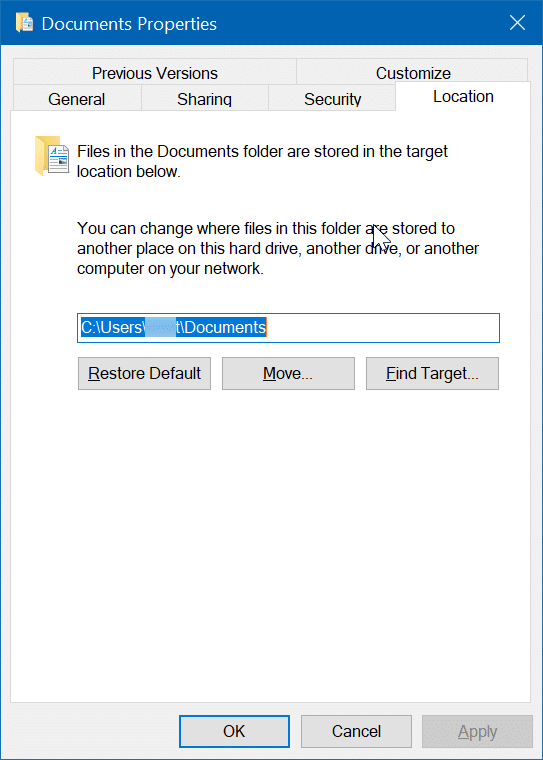
<×
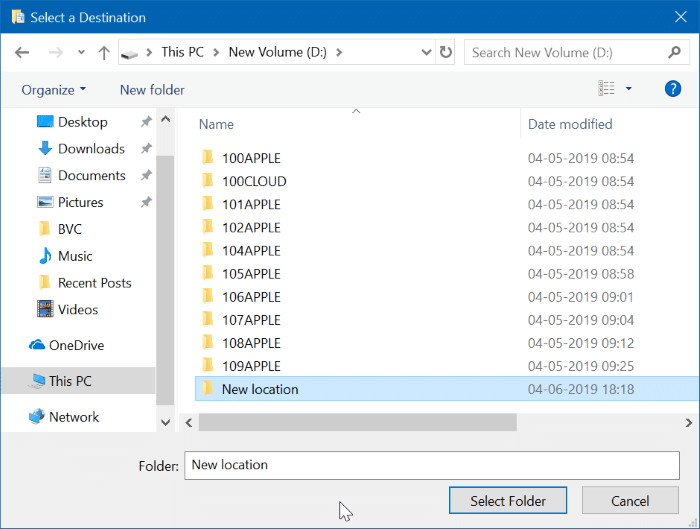
</×
Haga clic en el botón Aplicar . Finalmente, haga clic en el botón Sí cuando aparezca el cuadro de diálogo de confirmación. Esto moverá la carpeta Documentos escaneados a la nueva ubicación.
<×
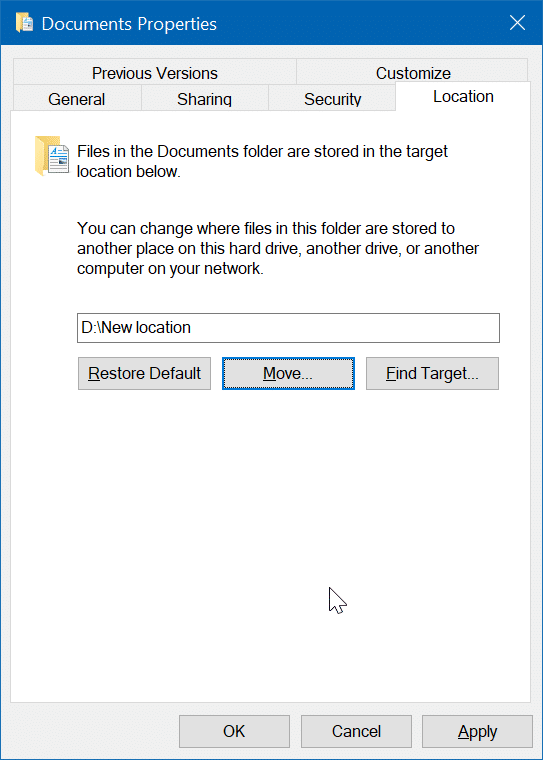
</×
<×
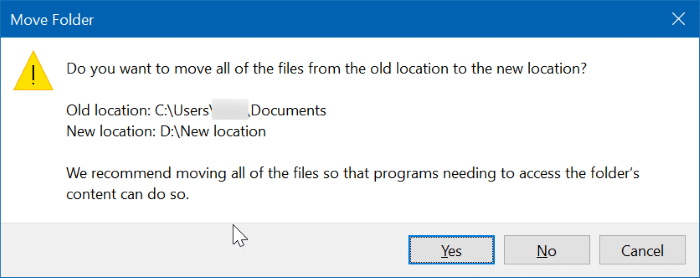
</×
<× Método 2 de 2
Mover la carpeta Documentos escaneados en Windows 10
En este método, creamos enlaces simbólicos para mover solo la carpeta Documentos escaneados a una ubicación de su elección. A continuación se explica cómo hacerlo.
Paso 1: en primer lugar, debe tomar posesión de la carpeta Documentos escaneados. De lo contrario, obtendrá el error 'Acceso denegado' al intentar crear enlaces simbólicos.
Paso 2: a continuación, debe descargar un software gratuito llamado Symbolic Link Creator. Tenga en cuenta que también hay disponible una versión portátil de la herramienta si no desea instalarla.
Paso 3: ejecute el Creador de enlaces simbólicos con derechos de administrador. Seleccione Enlace simbólico de carpeta en el cuadro desplegable, seleccione la carpeta Documentos escaneados y luego seleccione una nueva ubicación para la carpeta de documentos escaneados.
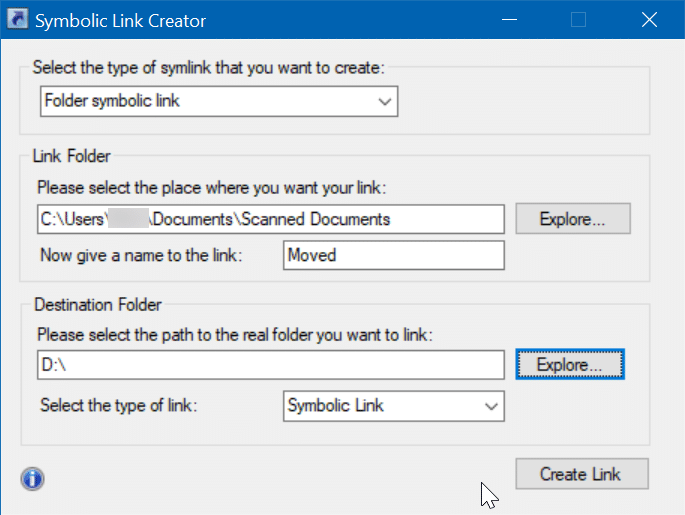
Haga clic en el botón Crear vínculo para mover la carpeta a la nueva ubicación. ¡Eso es todo!
Nuestra guía sobre cómo guardar documentos e imágenes escaneados como archivos PDF también puede interesarle.

